재미있거나 정보가 유용한 유튜브를 보다보면 구독을 하게 되고 해당 유튜버들이 몇만의 구독자를 달성하게 되면 구독자 이벤트를 하는 경우가 있는데요. 대부분의 구독자 이벤트는 구독자를 대상으로 하며 해당 유튜버가 구독여부를 알 수 있도록 자신의 구독정보를 공개로 설정해야 합니다. 물론 이벤트가 종료후에는 다시 구독정보를 비공개로 하셔도 상관 없습니다.
유튜브 구독정보 공개 설정 하는 법(모바일)
1. 유튜브 앱을 실행하고 앱 우측상단에 있는 자신의 프로필아이콘을 선택합니다.
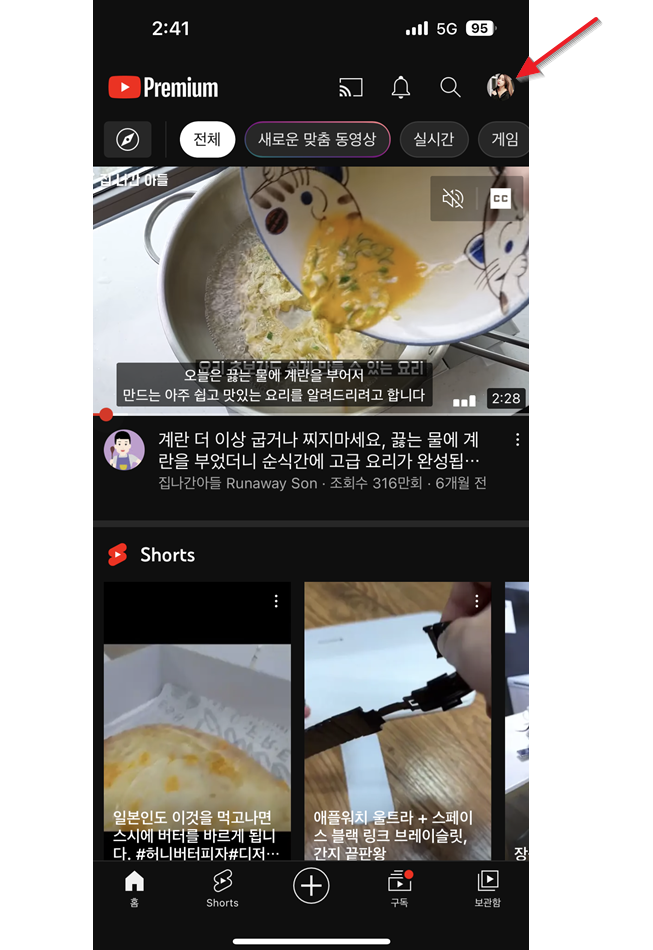
2. 프로필 화면에서 '내 채널'를 선택합니다.

3. 열리는 채널 페이지에서 아래처럼 화살표가 가리키는 연필 모양을 누릅니다.
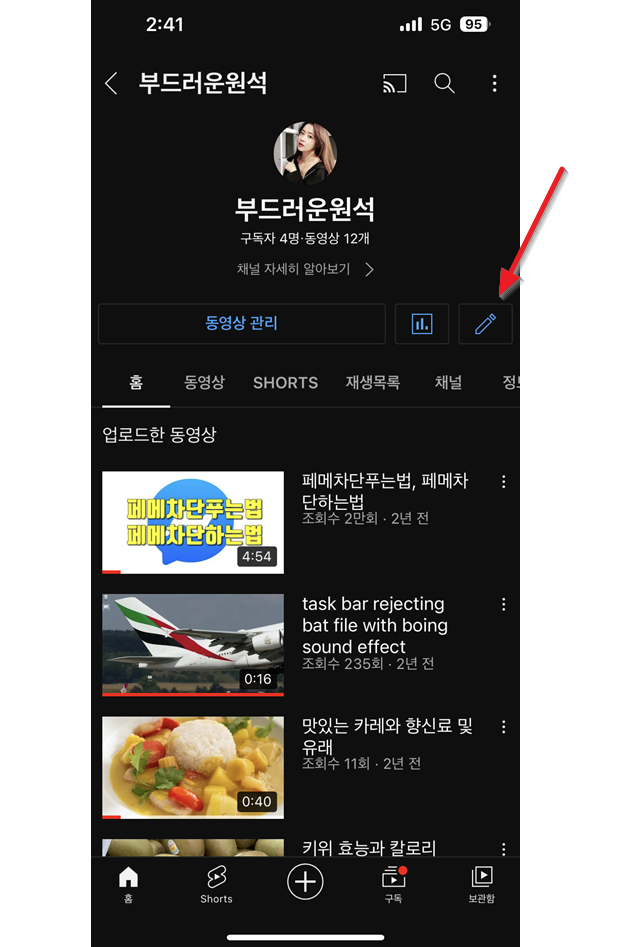
4. 아래처럼 공개범위 설정 아래에 '내 구독정보 모두 비공개'를 확인하세요.
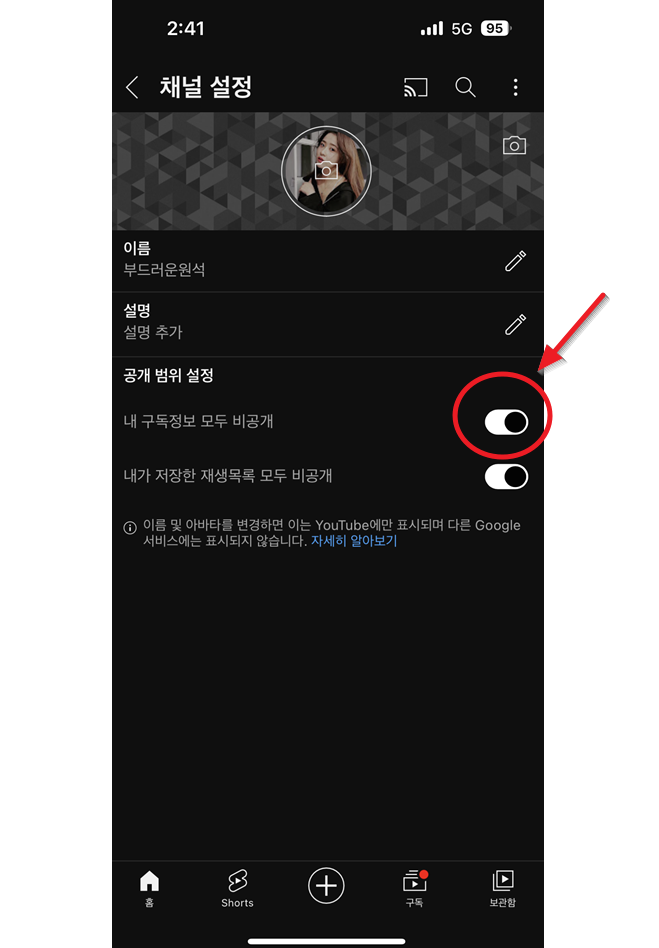
오른쪽으로 되어있으면 "켜진 것"으로 비공개가 되어있는 것입니다.
5. 내 구독정보 모두 비공개를 아래처럼 "끄시면" 됩니다.
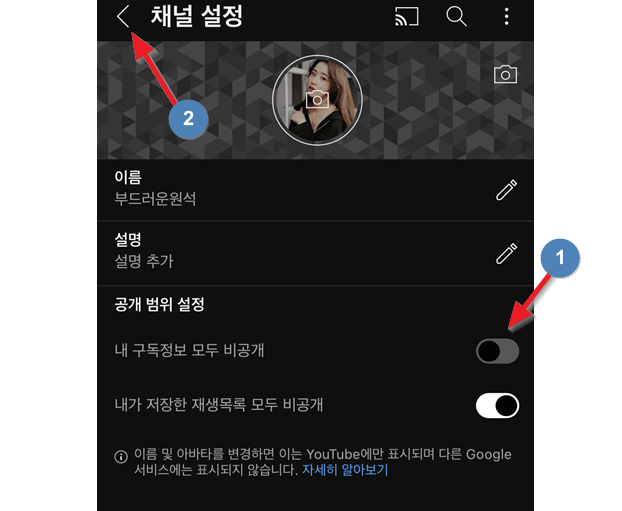
내 구독정보 모두 비공개를 껐으면 다시 채널 설정의 왼쪽에 있는 꺽쇠를 눌러서 나오면 됩니다.
유튜브 구독정보 공개 설정 하는 법(PC)
이번에는 PC에서 구독정보를 공개하는 법에 대해서 알아보겠습니다.
1. 유튜브에 접속하여 우측 상단에 있는 프로필을 누릅니다.
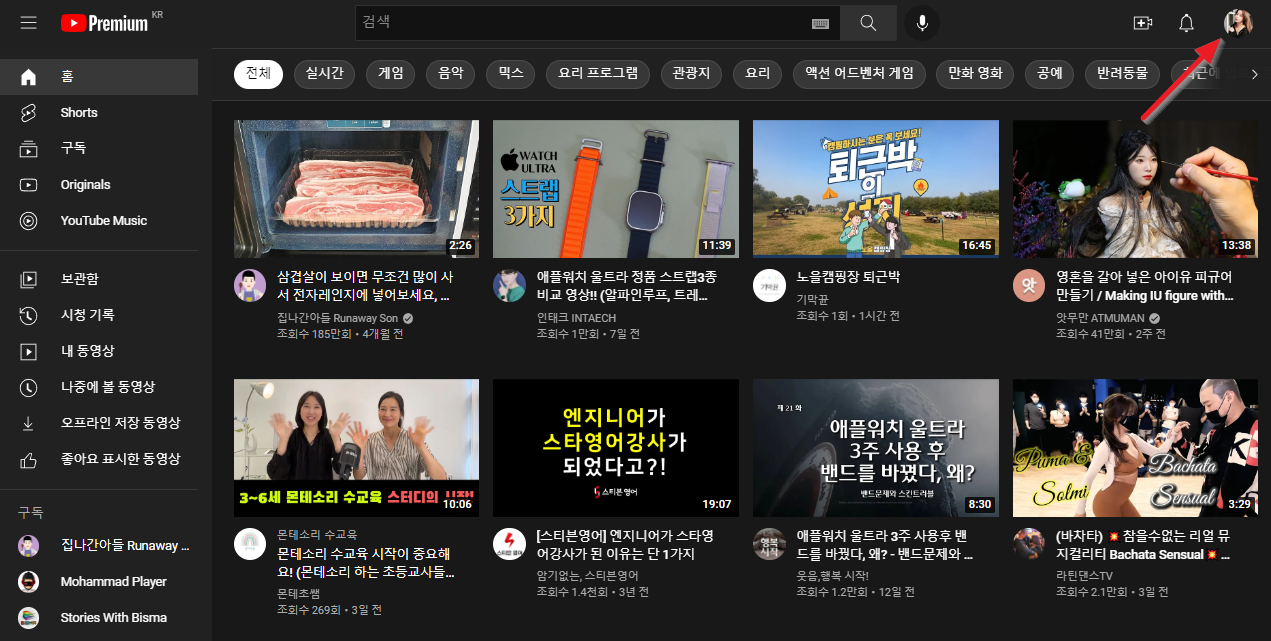
2. 메뉴가 나타나면 톱니바퀴 모양의 '설정'을 누릅니다.
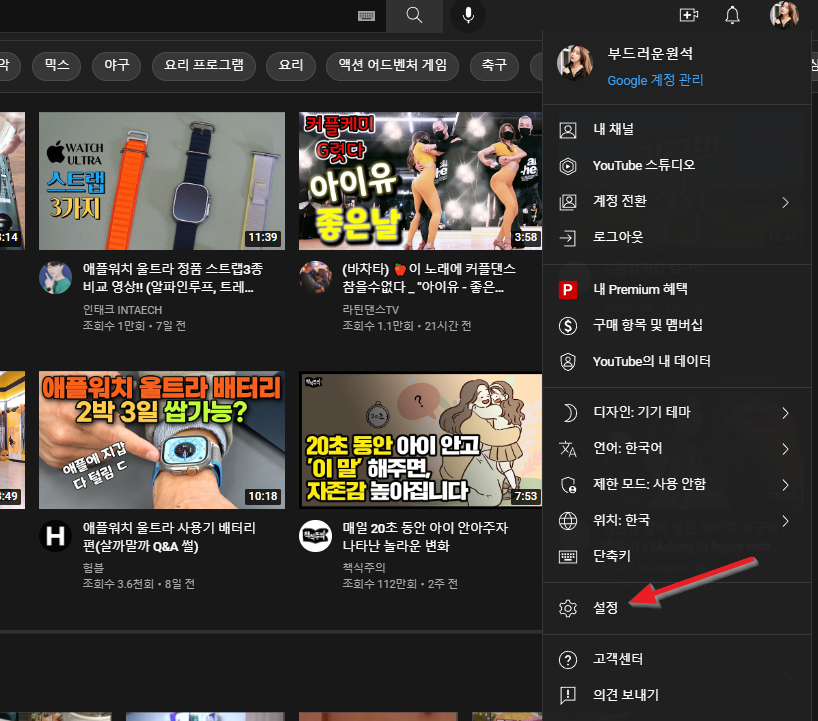
3. '공개 범위 설정'을 누릅니다.

4. '내 구독정보 모두 비공개' 끄기
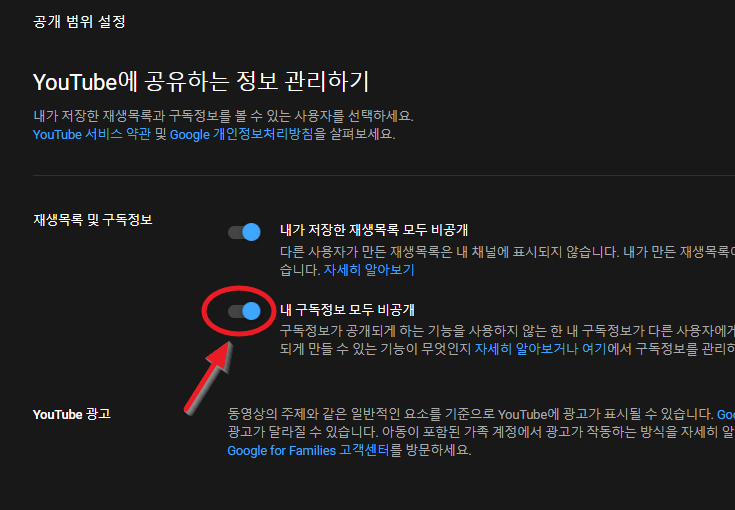
위에서 '내 구독정보 모두 비공개' 앞의 버튼이 오른쪽으로 가있으면 켜진 것입니다. 한번 클릭해서 왼쪽으로 보내야만 구독정보가 모두 공개됩니다.
5. '내 구독정보 모두 비공개' 꺼졌는지 확인하기
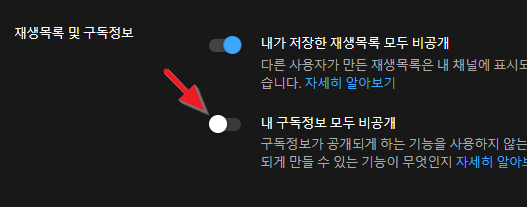
위의 사진처럼 '내 구독정보 모두 비공개' 앞의 버튼이 왼쪽으로 가있으면 '내 구독정보가 공개' 된 것입니다.
이렇게 해서 모바일과 PC에서 유튜브 구독정보를 공개하는 방법에 대해서 알아보았습니다.